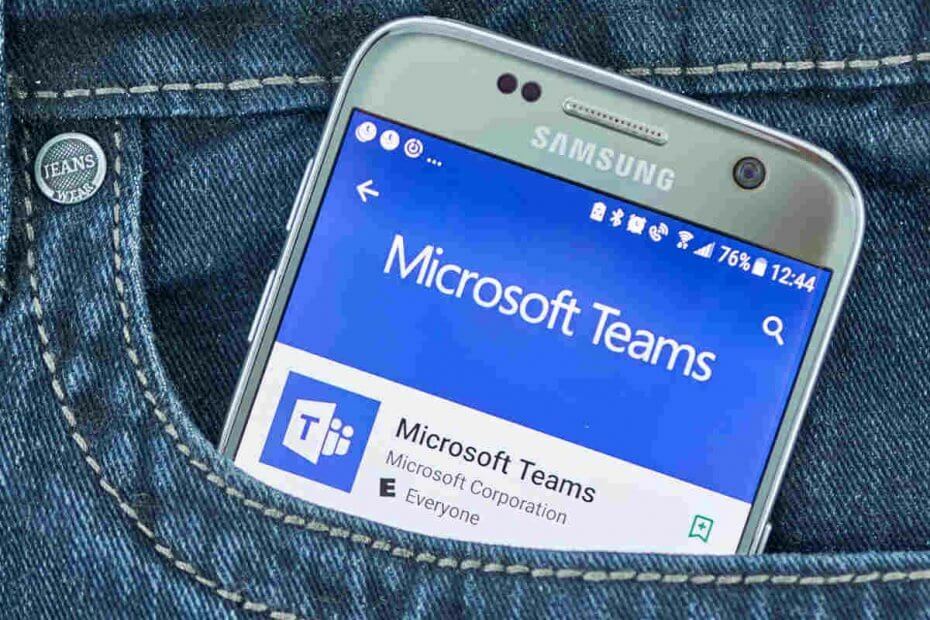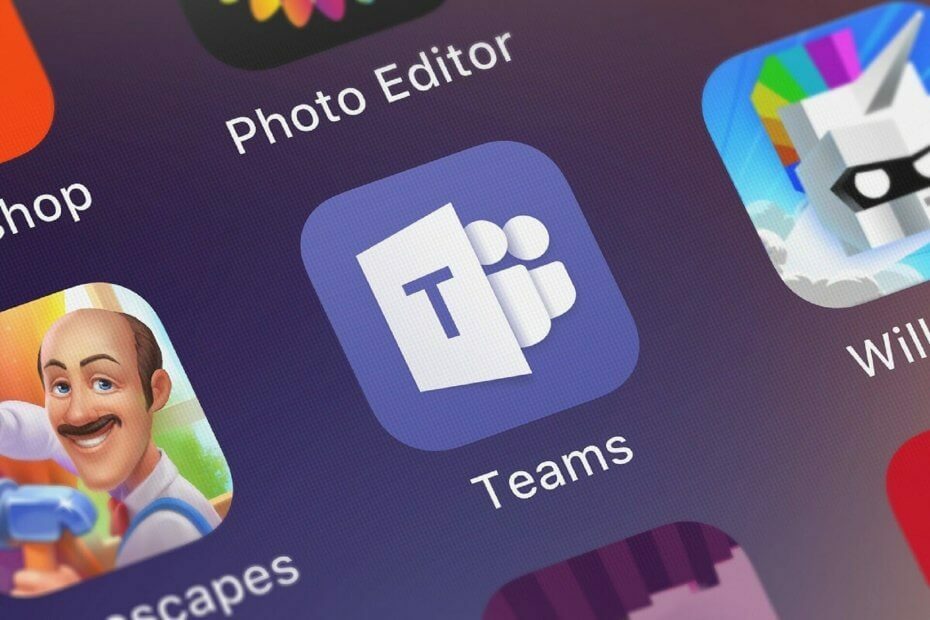- Microsoft Teams to idealne narzędzie do współpracy zespołowej, jeśli chcesz zwiększyć produktywność
- Platforma obsługuje mnóstwo funkcji. Na przykład użytkownicy mogą: wysyłaj i odbieraj e-maile bezpośrednio z Microsoft Teams
- Ale czasami sprawdzanie wiadomości e-mail w Microsoft Teams nie jest możliwe z powodu komunikatu o błędzie wskazującego, że skrzynka pocztowa nie istnieje. Postępuj zgodnie z instrukcjami w tym przewodniku, aby to naprawić
- Możesz również zainteresować się bardziej przydatnymi przewodnikami w nasze centrum Microsoft Teams

To oprogramowanie naprawi typowe błędy komputera, ochroni Cię przed utratą plików, złośliwym oprogramowaniem, awarią sprzętu i zoptymalizuje komputer w celu uzyskania maksymalnej wydajności. Napraw problemy z komputerem i usuń wirusy teraz w 3 prostych krokach:
- Pobierz narzędzie do naprawy komputera Restoro który jest dostarczany z opatentowanymi technologiami (dostępny patent tutaj).
- Kliknij Rozpocznij skanowanie aby znaleźć problemy z systemem Windows, które mogą powodować problemy z komputerem.
- Kliknij Naprawić wszystko naprawić problemy mające wpływ na bezpieczeństwo i wydajność komputera
- Restoro zostało pobrane przez 0 czytelników w tym miesiącu.
Zespoły MicrosoftZespoły Microsoft to popularne centrum pracy zespołowej w usłudze Office 365. Skrzynka pocztowa Microsoft Teams umożliwia użytkownikom odbieranie i wysyłanie wiadomości e-mail bezpośrednio z interfejsu MT.
Jednak niektórzy użytkownicy zgłosili, że nie mogą wyświetlić swojej skrzynki pocztowej na karcie Kalendarz, jak to widać Błąd Microsoft Teams: Skrzynka pocztowa nie istnieje.
Istnieje wiele przypadków wystąpienia tego błędu u innych użytkowników, jak widać w Społeczność Microsoft Tech.
Skonfigurowałem Office 365 Hybrid (synchronizacja użytkowników, konfiguracja hybrydy wymiany, konfiguracja domen federacyjnych (contoso.com, fabrikam.com), wszystkie ustawienia są w porządku. Ale kiedy loguję się do moich zespołów (z moimi poświadczeniami —-"[email protected]") na karcie kalendarza, pojawia się błąd, że skrzynka pocztowa nie istnieje
Postępuj zgodnie ze wskazówkami dotyczącymi rozwiązywania problemów w tym artykule, aby rozwiązać problem „Microsoft Teams error Mailbox is not existing”.
Jak naprawić błąd Microsoft Teams skrzynka pocztowa nie istnieje?
1. Sprawdź konfigurację OAuth
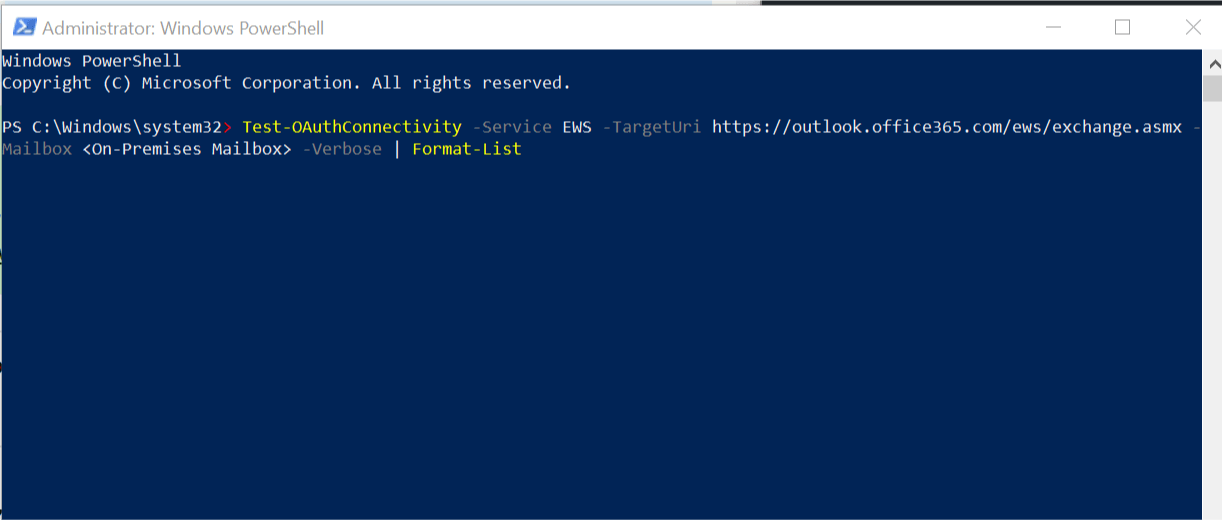
Pierwszą rzeczą, którą powinieneś zrobić, to sprawdzić ustawienia OAuth. Możesz go przetestować za pomocą polecenia cmdlet Test-OAuthConnectivity. Możesz dowiedzieć się więcej o używaniu Test-OAuthŁączność Polecenie cmdlet na oficjalnym forum.
Jednak w celu uzyskania krótkiego przewodnika możesz użyć następującego polecenia programu PowerShell, aby zweryfikować uwierzytelnianie.
- Kliknij prawym przyciskiem myszy Początek i wybierz PowerShell (administrator).
- W oknie poleceń PowerShell wpisz następujące polecenie i naciśnij Enter, aby wykonać.
Test-OAuthŁączność -Usługa SWO -TargetUri https://outlook.office365.com/ews/exchange.asmx -Skrzynka pocztowa <Lokalnie Skrzynka pocztowa> -Gadatliwy | Lista formatów - Upewnij się, że zmieniłeś wymagane szczegóły uwierzytelniania użytkownika z powyższego polecenia.
Microsoft Teams może w przyszłości trafić do Linuksa
2. Ręcznie zwróć zlecenie i skontaktuj się z pomocą techniczną

Jeśli problem będzie się powtarzał, możesz spróbować ręcznie zwrócić zadanie jako obejście.
Chociaż nie jest to idealne rozwiązanie, a nawet nie rozwiązanie, jeśli problem leży po stronie Microsoft Team, być może trzeba będzie zrobić to ręcznie.
Kilku użytkowników zgłosiło, że błąd Microsoft Teams Mailbox nie istnieje, błąd rozwiązał się automatycznie po kilku dniach.
W międzyczasie skontaktuj się z pomocą techniczną, aby poinformować deweloperów Microsoft Teams o problemie.
3. Zainstaluj ponownie Microsoft Teams

Jeśli problem będzie się powtarzał, możesz odinstalować i ponownie zainstalować Microsoft Team.
- naciśnij Klawisz Windows + R aby otworzyć Uruchom.
- Rodzaj kontrola i kliknij dobrze aby otworzyć Panel sterowania.
- Iść do Programy > Programy i funkcje.

- Wybierz Zespoły Microsoft i kliknij Odinstaluj.
- Następnie wybierz Instalator całej maszyny Teams i kliknij Odinstaluj.
- Uruchom ponownie komputer po zakończeniu procesu dezinstalacji.
- Pobierz i zainstaluj ponownie Microsoft Teams z witryny internetowej i sprawdź, czy nie ma ulepszeń.
- Przejdź do Outlooka i wybierz swój profil
- Przejdź do Więcej ustawień, a następnie do zakładki Zaawansowane
- Kliknij Dodaj, aby dodać swój udostępniony adres e-mail Microsoft Teams
- Naciśnij OK, a skrzynka pocztowa będzie widoczna w lewym panelu
- Czy udostępniona skrzynka pocztowa może wysyłać e-maile?
Udostępnione skrzynki pocztowe mogą bez problemu wysyłać e-maile. Nie ma jednak informacji o indywidualnym użytkowniku wysyłającym wiadomość, ponieważ w polu nadawcy znajduje się wspólny adres e-mail.
 Nadal masz problemy?Napraw je za pomocą tego narzędzia:
Nadal masz problemy?Napraw je za pomocą tego narzędzia:
- Pobierz to narzędzie do naprawy komputera ocenione jako świetne na TrustPilot.com (pobieranie rozpoczyna się na tej stronie).
- Kliknij Rozpocznij skanowanie aby znaleźć problemy z systemem Windows, które mogą powodować problemy z komputerem.
- Kliknij Naprawić wszystko rozwiązać problemy z opatentowanymi technologiami (Ekskluzywny rabat dla naszych czytelników).
Restoro zostało pobrane przez 0 czytelników w tym miesiącu.
Często Zadawane Pytania
Właściciele kanałów Microsoft Team mogą utworzyć adres e-mail dla każdego kanału. Za pomocą tego adresu e-mail można następnie utworzyć kontakt w Exchange. Nowy adres e-mail będzie wspólnym adresem e-mail zespołu.
Aby uzyskać dostęp do skrzynki pocztowej Microsoft Teams w programie Outlook, musisz ją dodać jako dodatkową udostępnioną skrzynkę pocztową.
- Przejdź do Outlooka i wybierz swój profil
- Przejdź do Więcej ustawień, a następnie do zakładki Zaawansowane
- Kliknij Dodaj, aby dodać swój udostępniony adres e-mail Microsoft Teams
- Naciśnij OK, a skrzynka pocztowa będzie widoczna w lewym panelu
Udostępnione skrzynki pocztowe mogą bez problemu wysyłać e-maile. Nie ma jednak informacji o indywidualnym użytkowniku wysyłającym wiadomość, ponieważ w polu nadawcy znajduje się wspólny adres e-mail.